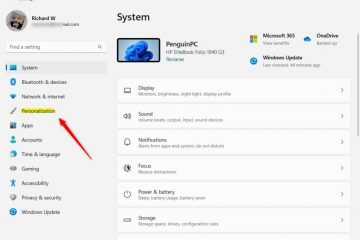如何在 Windows 10 和 Windows 11 UP 中啟用 Windows Sandbox
Windows 10 和 Windows 11 都包含一個 Windows Sandbox 應用程序,它的工作方式類似於免費的虛擬機,您可以在其中安全地執行任何您想要執行的操作。您可以打開您收到的潛在惡意電子郵件附件,訪問可能使您的計算機感染惡意軟件的狡猾網站,運行您當前正在開發或測試的應用程序,等等。對於需要不影響運行它的主機 PC 的安全、隔離環境的任何人來說,它都是一個很好的工具。如果您想使用它,下面是安裝 Windows Sandbox 的方法以及您需要了解的相關信息:
重要提示:您可以啟用和使用Windows Sandbox 僅適用於 Windows 10 和 Windows 11 的專業版、企業版和教育版。Windows 的家庭版不支持它。如需幫助識別您使用的版本,請查看這些指南:
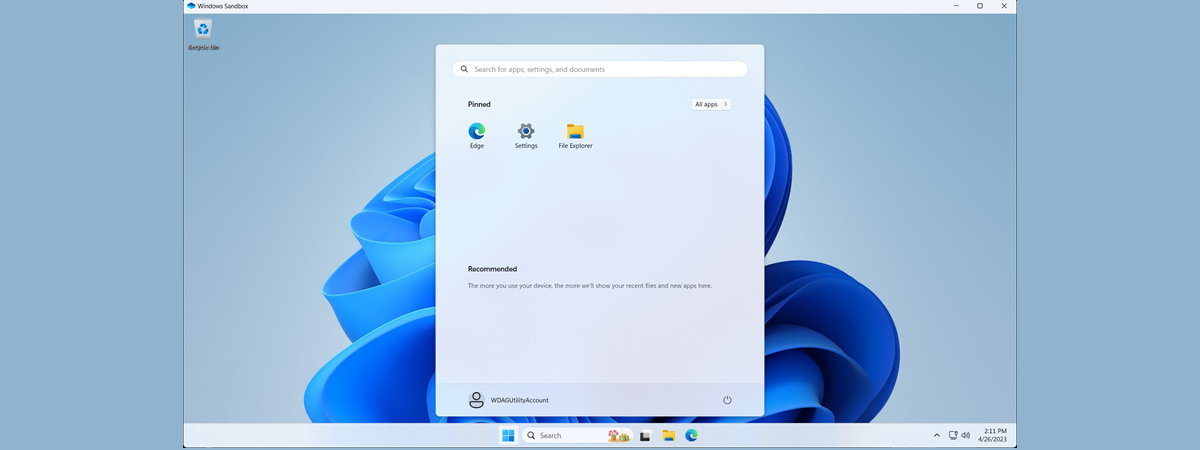
步驟 1. 打開 Windows 功能窗口
Windows Sandbox 未預裝在 Windows 10 或 Windows 11 中。首先,您需要從 Windows 功能中激活它。為此,請在任務欄上的搜索框內單擊或點擊,然後鍵入 Windows 功能。在 Windows 10 中,搜索窗口應該會列出如下面的屏幕截圖所示的結果。
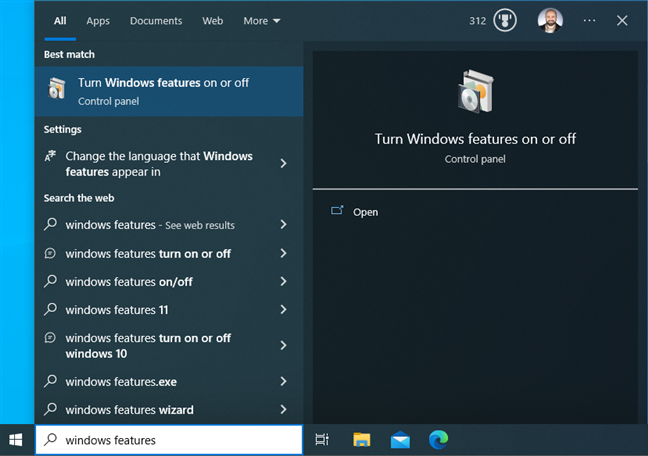
在 Windows 10 中搜索 Windows 功能
在 Windows 11 中,您的搜索結果看起來非常相似。
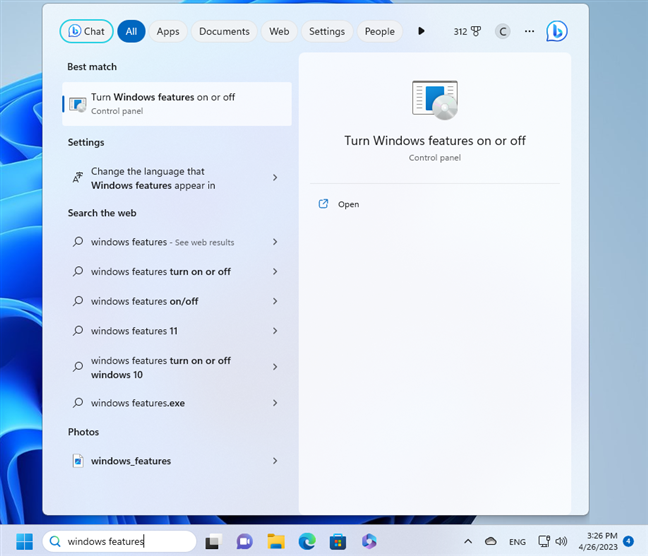
在 Windows 11 中搜索窗口功能
無論您使用的是 Windows 10 還是 Windows 11,單擊或點按打開或關閉 Windows 功能。
另一種訪問 Windows 功能的方法是打開“控制面板”,轉到“程序”,然後單擊或點擊“打開或關閉 Windows 功能”鏈接。它位於“程序和功能”下。
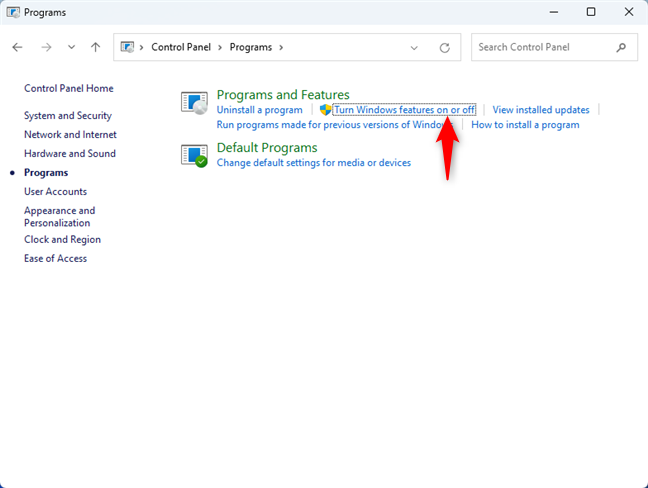
在控制面板中,查找打開或關閉 Windows 功能
第 2 步。啟用 Windows 沙盒並重新啟動計算機
您現在會看到 Windows 功能窗口。向下滾動列表,直到找到 Windows Sandbox。選中 Windows 沙盒旁邊的框,然後按確定。
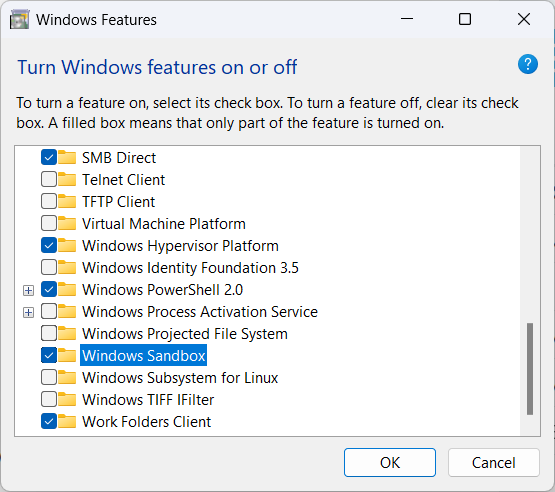
在 Windows 功能中,勾選 Windows Sandbox
等待 Windows Sandbox 安裝。在此期間,您應該會在 Windows 功能對話框中看到一個進度條,它還會在一切完成時通知您。關閉所有打開的應用程序和文件,然後單擊或點擊立即重啟。
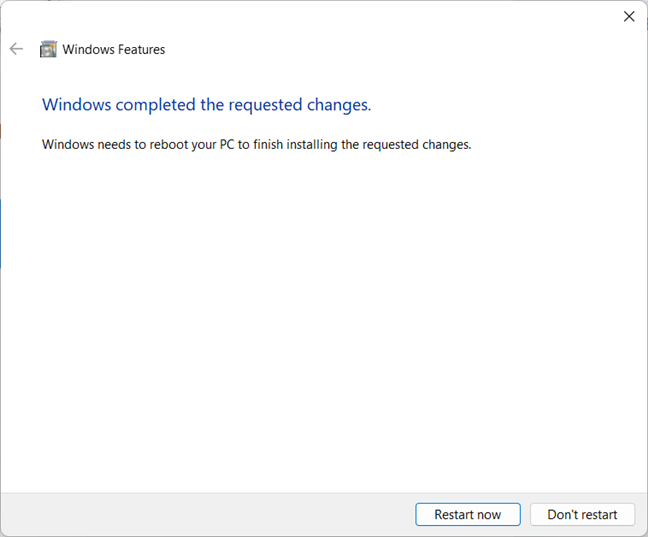
Windows 完成安裝後,立即按重新啟動
等待 Windows 10 或 Windows 11 PC 重新啟動,然後重新登錄。
第 3 步。啟動 Windows 沙盒並使用它
如果您使用的是 Windows 10,請打開“開始”菜單,然後向下滾動應用列表到那些以字母 W 開頭。在那裡,您可以看到 Windows Sandbox 快捷方式。
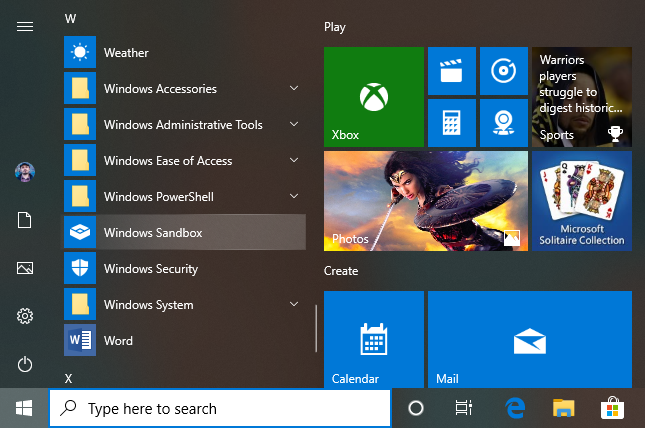
Windows 10 中的 Windows 沙盒快捷方式
在 Windows 11 中,打開“開始”菜單,然後單擊或點擊“所有應用”。然後,向下滾動列表直到您到達字母 W。單擊或點擊 Windows 沙盒快捷方式開始。
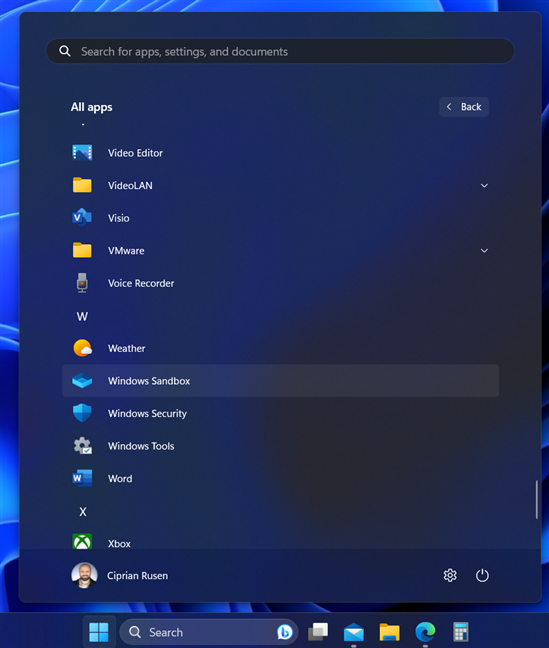
Windows 11 中的 Windows Sandbox 快捷方式
獎勵:Windows Sandbox 的用途是什麼? Windows Sandbox 是否 100% 安全?
當您啟動它時,Windows Sandbox 會打開一個虛擬機 (VM),就像全新安裝的 Windows。因此,例如,如果您使用的是 Windows 10,則它是一個 Windows 10 沙盒環境。同樣,在 Windows 11 中,您會獲得一個 Windows 11 沙盒。
安裝在主機 PC 上的應用程序不能直接在 Windows 沙盒中使用。但是,您可以將 Windows Sandbox 配置為與主機共享文件夾、運行應用程序/腳本等。
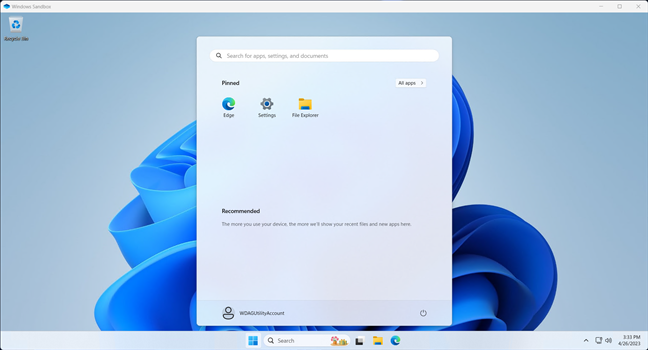
在 Windows 11 中運行 Windows Sandbox
Windows Sandbox 是 100% 安全的,因為此虛擬機模擬的設備上沒有任何內容.當您關閉 Windows 沙盒時,您在此環境中所做的一切都會被丟棄,並且不會到達主機。但是,您在 Windows 沙盒中的數據將通過從沙盒啟動的重新啟動而保留。這在沙箱內安裝應用程序時非常有用,需要重新啟動才能完成安裝。
如果您喜歡我分享的有關 Windows 沙箱的內容並想要一些如何使用它的示例,請閱讀本指南介紹了您可以使用 Windows 沙盒做什麼。您還應該查看 Microsoft 的有關 Windows 沙盒的文檔,詳細解釋了該應用程序的技術細節、工作原理以及配置方法。
您是否啟用了 Windows 沙盒?
現在您知道如何安裝該應用程序了在 Windows 10 和 Windows 11 中。如您所見,Windows Sandbox 是免費的,並且可以快速安裝。使用它應該很容易,即使您不是技術用戶。你可以啟動 Windows 沙盒來測試你不信任的軟件,並在不損害你的 PC 的隔離環境中運行可能有危險的文件。在結束本教程之前,請告訴我您是否成功安裝了 Windows Sandbox 而沒有出現錯誤,以及這樣做的原因。